Annonse
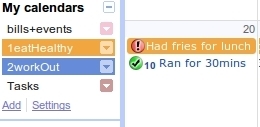 Nyttår nærmer seg med stormskritt, og du vil kanskje ikke vurdere å lage eller revidere listen over oppløsninger. Jeg har tenkt på å sette opp noe for å bedre spore mine mål, mens jeg fortsatt har det alt digitalisert slik at jeg ikke trenger å forholde meg til uorganiserte utseende, lett tapte lister med kløede gjenstander.
Nyttår nærmer seg med stormskritt, og du vil kanskje ikke vurdere å lage eller revidere listen over oppløsninger. Jeg har tenkt på å sette opp noe for å bedre spore mine mål, mens jeg fortsatt har det alt digitalisert slik at jeg ikke trenger å forholde meg til uorganiserte utseende, lett tapte lister med kløede gjenstander.
Joes mål og Joes loggbok er to virkelig gode produktivitetsapper som kombinerer journalføring og mål-sporing Endre dårlige vaner med Joes-mål Les mer i et veldig brukervennlig grensesnitt, som inspirerte meg til å skrive dette innlegget. Som dedikerte loggbøker vil selvfølgelig Joe sine gratis verktøy overgå den enkle metoden din, og vil definitivt hjelpe deg hvis du vil ha systemer som bare fungerer uten mye oppsett. Hvis du derimot er en ivrig bruker av Google Kalender, kan du sjekke følgende guide for å logge målene dine fremgang i favorittkalenderapplikasjonen din.
Lag en ny kalender og navngi dem med tall som skal ordnes etter prioritet
Tenk på de fem eller tre hovedmålene du vil oppnå i 2011. For hver av disse må du opprette en ny kalender ved å klikke
Legg til i hovedkalenderboksen til venstre.
Husk å gå foran kalenderen med et nummer for å se kalendere (og hendelser) bestilt etter prioritet.
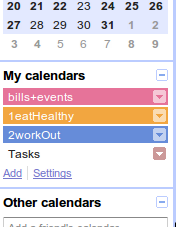
Hvis det er gjenstander som er gjemt bort, si "En dag" -listen. Nå har du all grunn til å følge dem, siden de vil være synlige i kalenderen. Det er også andre fordeler ved å lage nye kalendere for hvert mål å spore. For det første får du fargekodede hendelser for enklere visualisering siden Google ikke tilbyr tilpassbare fargevalg for individuelle hendelser. For det andre, hvis du bare vil se på fremdriften for ett mål, kan du enkelt bare vise den kalenderen og skjule de andre midlertidig. Og selvfølgelig vil du se disse målene separat fra hovedkalenderen, slik at du ikke får se en blanding av gjøremål og hendelser. Hvis du bruker en iPhone eller iPod Touch, kan du til og med se og synkronisere fargekodede kalendere som detaljert av Lifehacker ved å sjekke passende kalendere i denne siden.
Legg til elementer og loggfremdrift med symboler for flair eller unicode
Hvis du ikke vil huske noen Unicode-tall, vil Arrangement Flair funksjonen vil sannsynligvis best fungere for deg. Gå opp til Innstillinger> Kalenderinnstillinger og klikk på Labs fane. Finne Event Flair, aktiver denne funksjonen og trykk på Lagre.
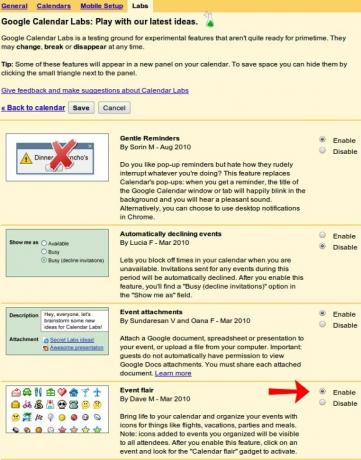
Klikk på dagens dato i kalenderen for å legge til en hendelse og logg bare hva du gjorde for et spesifikt mål. Hvis du vil at varen skal være fremhevet, kan du la det være et heldagsarrangement.

Ellers kan du ganske enkelt velge start- og sluttidspunkt for varen, helst i en tid du ikke gjør det planlegg alltid noe (som 23:59), så det ikke kommer i konflikt med de faktiske hendelsene dine i hovedsak kalender.
For å gjøre bruk av Arrangement Flair, velg hvilken som helst kalenderoppføring og Arrangement Flair gadgetvinduet på høyre sidefelt viser navnet på den valgte oppføringen. Nå er det bare å velge et ikon for å representere om oppføringen er et skritt fremover eller bakover i målstien din.
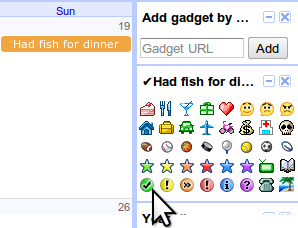
Etter noen sekunder skal oppføringen ha ikonet.
En ulempe ved bruk Arrangement Flair er at ikonet bare er synlig når du går til nettstedet i datamaskinens nettleser; Hvis du for eksempel synkroniserer kalenderen din med iOS-enheten din, vises ikke ikonene. Derfor fungerer det å bruke Unicode-symboler. Du må kanskje gå til Start-menyen i Windows og skrive Karakterkart for å finne de ønskede symbolene. Du kan også konsultere denne listen fra Wikipedia. De jeg bruker kalles "tungt merke" (✠"fra U + 2714) og" tung stemme x "(✘ fra U + 2718), som er tykkere enn andre symboler og er mer synlige. Du kan enten kopiere og lime dem inn, eller huske Unicode-tallene. For å påkalle dem i Ubuntu, sjekk denne nyttige guiden.
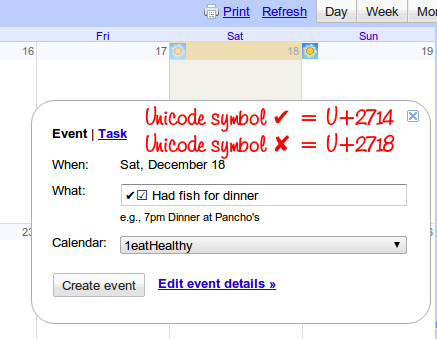
Som nevnt før, kan du se elementene med respektive symboler på en iOS-enhet.
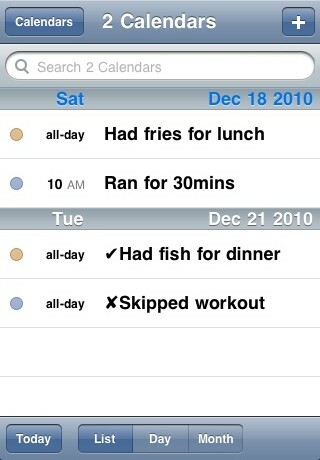
Etter at du har oppdatert fremdriften hver dag i den månedlige kalendervisningen (eller tilpasset 2- eller 3-ukers visning), vil fruktene av den morsomme loggføringen din se slik ut (legg merke til at andre kalendere er det skjult).

Hva fungerer ikke i denne installasjonen
I utgangspunktet vil du ha vanskelig for å legge til elementer i kalenderne dine via tekstmelding, fordi du bare kan sende elementer til hovedkalenderen (ikke til spesifikke kalendere). Hvis du bruker en smarttelefon-app, som den innebygde kalenderen i iOS, kan du legge inn elementer, men for symbolene må du bruke kopi og lim inn, noe som kan være slitsomt hvis det gjøres med jevne mellomrom.
Det er også mange flere funksjoner i Joes mål og loggbok, slik at du kanskje ikke vil bruke min metode her. Joes loggbok, for eksempel, lar deg lage loggbøker for separate ting, slik at du ikke trenger å trange alt i kalenderen din, hvis den allerede er tung.
Det er heller ingen måte å tegne fremgangen din for ting du har brukt mer tid på. Hvis du angir start- og sluttider for oppføringene, kan det være lurt å se nærmere på Youcalcs Time and Activity Report-app for GCal som det kan produsere noen pent utseende diagrammer.
Totalt sett kan dette være en morsom måte å logge fremgangen din på med bestemte mål eller nyttårsforsetter. Enten du vil gi deg selv tre måneder eller et helt år for å oppnå dine spesifikke mål, det er opp til deg, men i det minste kan du bruke en tjeneste du allerede besøker for å holde rede på dem.
Her er andre tjenester 5 morsomme personlige webapper som virkelig kan spore livet ditt Les mer som kan hjelpe deg med å spore livet ditt på en morsom måte. Hva bruker du for å logge fremdriften din?
Jessica er interessert i alt som forbedrer personlig produktivitet og som er åpen kildekode.

